u深度启动盘利用工具箱清理盘符教程
2015-02-17 u深度使用教程
系统盘符可以让我们更加容易辨别分区,方便使用。不过有些用户在使用电脑过程中产生了无效的盘符,影响了用户的使用,该怎么办呢?今天就一起来看看使用u深度工具箱清理无效盘符的方法吧。
1、准备一个制作完成的u深度U盘启动盘(制作教程可以查看“u深度v3.0一键制作u盘启动盘教程”),将其连接电脑USB接口,重启电脑,当画面出现开机logo时按下启动快捷键进入启动项选择界面,选择U盘所在的选项,按回车键确定,进入u深度主菜单,选择【07】运行MaxDos工具箱增强版菜单,如图所示:
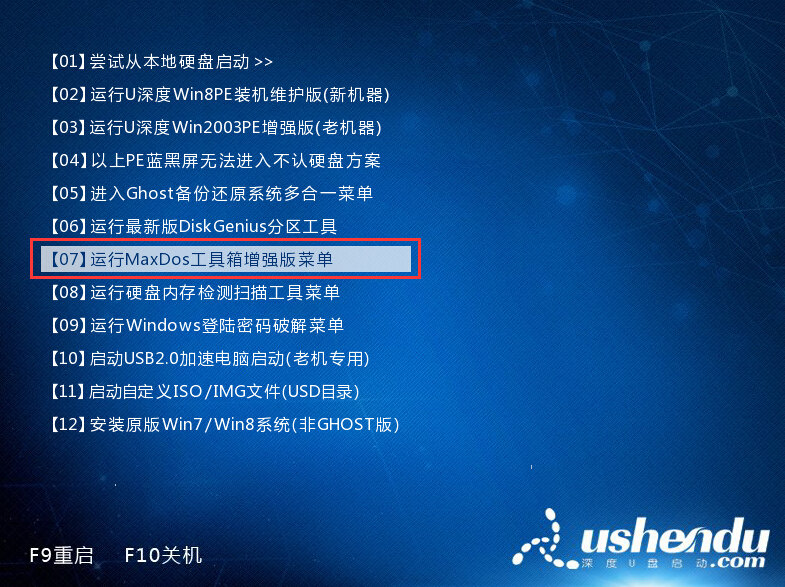
2、继续选择【02】运行MaxDos9.3工具箱增强版G,按回车确定,如图所示:
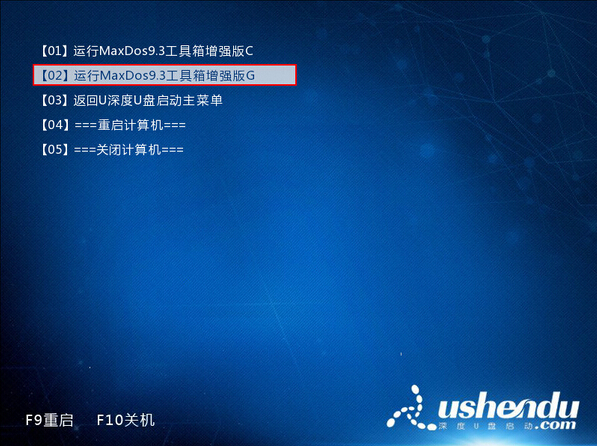
3、在新界面中移动键盘上的方向键选择“K.XMGR模式”,按回车键确认,如图所示:
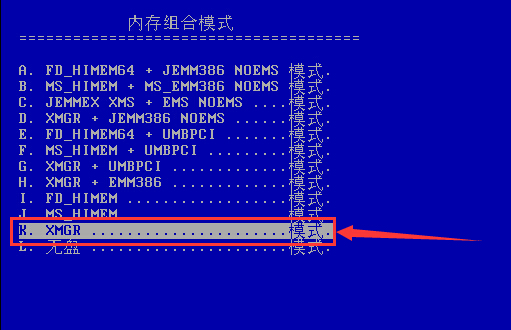
4、在“主菜单”界面中选择7.进入命令模式,回车键进入,如图所示:
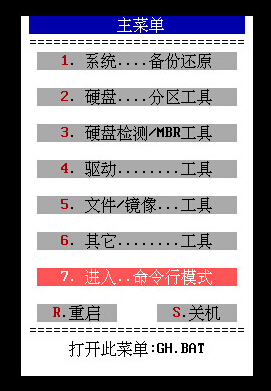
5、进入dos界面中,输入Kildrv,然后按回车键确定,如图所示:
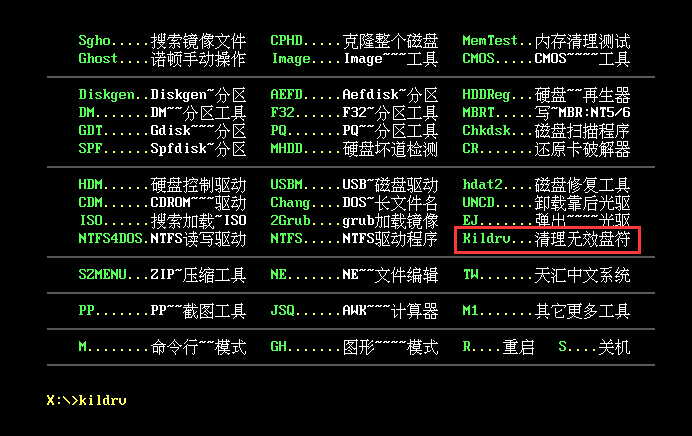
6、出现提示框,选择2、自动清理,如图所示:
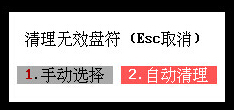
7、清理完成后会出现提示,选择“确定”即可,如图所示:

使用u深度清理无效盘符的方法就介绍到这里了,要是用户遇到系统出现无效盘符的情况可以尝试用上面方法进行清理。

